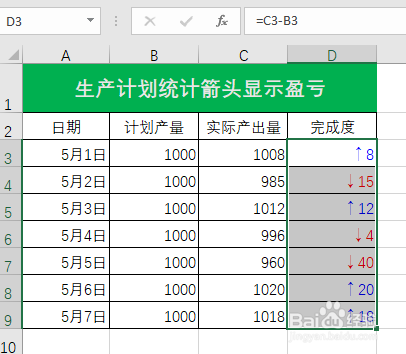1、打开EXCEL软件并新一个空白文档(如下图):

2、将数据录入表格,并调整好格式(如下图):

3、先将差异值求出,我们在D3单元格里输入公式=C3-幞洼踉残B3,然后鼠标向D3单元格右下角缓慢移动,待光标变成+号时鼠标左键双击向下填充(如下图):

4、选中完成度单元格,然后鼠标右键单击,选择设置单元格格式选项(如下图):

5、在对话框里选择数字,然后在分类里选择自定义选项,在右侧类型里输入[蓝色][>0]↑0;[红色][<0]↓0,最后点击右下角确定按钮(如下图):

6、这时就可看到单元格里的数值就变成了红蓝色带箭头的数值啦(如下图):